
Obsah:
- Autor John Day [email protected].
- Public 2024-01-30 11:58.
- Naposledy zmenené 2025-01-23 15:05.
O aplikácii HestiaPi Touch
HestiaPi Touch je inteligentný termostat s otvoreným zdrojom pre váš domov. Všetky digitálne súbory a informácie sú k dispozícii nižšie a na našej hlavnej webovej stránke.
Vďaka tomu môžete monitorovať teplotu, relatívnu vlhkosť a atmosférický tlak vášho domova. Môžete tiež ovládať kúrenie, vetranie, klimatizáciu, teplú vodu a ďalšie položky odkiaľkoľvek, kde máte internetové pripojenie. To všetko môžete urobiť bezpečne a s istotou, že vaše súkromné údaje zostanú súkromné. HestiaPi Touch je kompatibilný s mnohými zariadeniami a systémami domácej automatizácie a môže slúžiť ako centrálny bod ovládania, ktorý ich všetky vo vašej domácnosti spojí.
Predchádzajúci model
HestiaPi Touch je výsledkom spätnej väzby, ktorú sme dostali od nášho predchádzajúceho úspešného pokynu. To môže byť dôvod, prečo môže názov znieť povedome;).
Crowdfundingová kampaň
HestiaPi bude do 2. júla realizovať crowdfundingovú kampaň na financovanie najnovšieho modelu ponúkajúceho všetky najnovšie funkcie. Vaša podpora bude pre komunitu open source bojujúcu proti gigantom konzumu veľa znamenať. Použite prosím tento odkaz:
www.crowdsupply.com/makeopenstuff/hestiapi…
Poďme sa pustiť do toho …
Krok 1: Komponenty DPS



Podrobnosti nájdete v kusovníku.
- BME BME280, výstupný signál Digital Signal; napájanie 3,3-5,5V DC
- K2 - Vykurovacie relé Výkonové relé plošných spojov OMRON - kontaktný kontakt G5LE 125 VAC @ 10 AMP / 30VDC @ 8 AMP; spínací obvod SPDT; balík THT; variant variant 2; napätie 12V; časť # G5LE-1
- K1 - Teplovodné relé OMRON PCB výkonové relé - kontaktné napätie G5LE 125 VAC @ 10 AMP / 30VDC @ 8 AMP; spínací obvod SPDT; balík THT; variant variant 2; napätie 12V; časť # G5LE-1
- H Kontakt s vlhkosťou Nechránené I/O. Nepripájajte priamo k relé!
- U1 Napájací zdroj HLK-PM01
- Usmerňovač D1 Usmerňovač typu diódy; balík Melf DO-213 AB [SMD]; časť # 1N4001
- Usmerňovač D2 Usmerňovač typu diódy; balík Melf DO-213 AB [SMD]; časť # 1N4001
- Q1 PNP-tranzistorový typ PNP; balík SOT-23 [SMD]; časť # 2N2222
- Q2 PNP-tranzistorový typ PNP; balík SOT-23 [SMD]; časť # 2N2222
- R1 1,2kΩ tolerancia odporu ± 5%; balík 1206 [SMD]; odpor 1,2 kΩ
- R2 1,2kΩ tolerancia rezistora ± 5%; balík 1206 [SMD]; odpor 1,2 kΩ
- J1 RaspberryPi Zero alebo Zero W Ľubovoľná verzia
Krok 2: Príprava DPS



Potrebné nástroje
- Vaše obľúbené spájkovacie nástroje
- 3 mm vrták
- Kliešte
- Drôtová rezačka
Mechanická príprava
Aby sa ušetrilo miesto, je potrebné násilne odstrániť čierny vyčnievajúci plastový zámok fotoaparátu. Ručne potiahnite najskôr jednu stranu, potom druhú a odstráňte.
Na uľahčenie montáže pomocou puzdra pomocou dodaných skrutiek a matíc sa odporúča použiť 3 mm vrták na uvoľnenie 4 otvorov na RaspberryPi.
Krok 3: Poradie spájkovania




- Ak bol váš RaspberryPi dodávaný s predspájkovanými hlavičkami, budete musieť odstrániť posledné 4 (2 a 2) z pravej strany, ako je uvedené vyššie. V spodnej časti pridajte spájku a jemne zatlačte. Kolík nemusíte úplne vyberať. Dbajte na to, aby nevyčnieval a ležal naplocho na doske HestiaPi.
- Spájkujte tlačidlo reset v kolíkoch RUN na RaspberryPi s tlačidlom otočeným proti kolíkom GPIO hore. Môže sa dotýkať dvoch pinov GPIO, ale to nič neovplyvní. Má rozstup 2,5 mm, zatiaľ čo kolíky RUN 2,54 mm, takže môžu byť trochu tesné. Dávajte pozor, aby ste neohli nohy.
- Spájkujte zástrčku 2x18 kolíkov počínajúc od kolíka 1 RaspberryPi vľavo, ponechajte 4-kolíkový priestor vpravo a stlačte tlačidlo reset. Dbajte na zvýšenú opatrnosť a správnu teplotu spájkovania, aby na kolíkoch zostala najmenej spájky. Kolíky v spodnej časti budú musieť vstúpiť aj cez DPS, takže ak sa použije príliš veľa spájky, nezmestia sa.
- Zarovnajte, začínajúc od kolíka 1, PCB a RaspberryPi s už spájkovanou hlavičkou. Zaistite, aby boli 4 upevňovacie otvory na DPS zarovnané so 4 upevňovacími otvormi na RaspberryPi. Držte ich pevne stlačené, kým nespájkujete 4 kolíky na ľavom konci a 4 kolíky na pravej strane. Potom spájkujte zvyšok.
- Svorkovnicu, napájací zdroj a relé spájkujte, ideálne v tomto poradí.
- Ak navrhujete svoje vlastné puzdro a je v ňom dostatok miesta, spájkujte 2 zásuvkové lišty 1x4 na doske plošných spojov (označené BME) a senzore BME. V opačnom prípade ohnite a spájkujte dupontový vodič 1x4 priamo na snímač PCB a BME. VIN až +, GND až -, SCL až SCL a SDA až SDA. Šesťhranné puzdro má v spodnej časti tesný priestor na senzory a niektorí ľudia odpojili konektory od seba tým, že náhodou zastavili meranie teploty.
- Zarovnajte displej LCD s kolíkom 1 a jemne ho zatlačte úplne nadol. Ak používate šesťhranné puzdro, je potrebné LCD najskôr pripevniť k krytu.
Rady a tipy
Pred spustením systému HestiaPi je potrebné pripojiť displej LCD, pretože sa inicializuje iba pri štarte (inak vyzerá prázdno-biela a dotykové udalosti sa neregistrujú) a môže tiež dôjsť k zamrznutiu alebo reštartu z dôvodu zvýšenia napájania. Ak nemôžete ovládať sieť, to znamená, že je počas celej doby inštalácie vypnutá, odporúčame vám nechať kartu SD a displej LCD odpojený, zapojte všetky 4 vodiče (neutrálny na N, riadok na L, vodu na W a vykurovanie na H), čiastočne (nie úplne) vložte SD a dokončite inštaláciu puzdra s LCD pripevneným k krytu.
Akonáhle je všetko hotové, zvonku puzdra zatlačte najskôr SD úplne dovnútra (nezapadne a nezacvakne) a potom vložte nekovový nástroj a stlačte tlačidlo reset. HestiaPi sa spustí a asi za 10-15 sekúnd sa na LCD displeji zobrazia niektoré zo zavádzacích správ.
Krok 4: Tlač puzdra

Tlač puzdra skutočne závisí od vašej vlastnej tlačiarne, ale tu je niekoľko základných pokynov, ktoré môžete podľa toho prispôsobiť.
Súbory
Stiahnite si najnovšiu sadu súborov. STL z nášho Githubu tu.
Vlákno
Vyberte si vlákno, ktoré zostane dostatočne tuhé pri maximálnych teplotách, ktoré môže váš dom dosiahnuť v horúcom letnom dni bez zapnutého napájania:)
Z tohto dôvodu používame nGen vlákno, ale aj preto, že sa tlačí ľahko a spoľahlivo.
nastavenie
Výška vrstvy 0,2 mm
Hrúbka steny 1,5 mm
Hrúbka vrchnej časti 1 mm
Hrúbka dna 1 mm
Pokryte konkrétne nastavenia
Orientácia: Tlačte lícom nadol
Generovať podporu KONTROLOVANÉ
Podpora umiestnenia sa dotýka stavebnej dosky
Uhol previsu podpery 60 ° (aby sa zabránilo podpore skosenia)
Základné špecifické nastavenia
Orientácia: Tlačte stenou nadol
Generovať podporu NEKONTROLOVANÉ
Krok 5: Inštalácia na stenu

Puzdro HestiaPi sa dodáva v 2 častiach. Zadná doska, ktorá smeruje k stene a nemala by byť viditeľná, a predný kryt. Zadná doska by mala mať 4 malé otvory, 4 väčšie otvory a otvor pre drôty vychádzajúce zo steny.
Ak ste si kúpili HestiaPi, sú súčasťou balenia všetky potrebné skrutky. V opačnom prípade budete potrebovať:
- 4 x šesťhranné skrutky 2,5 x 25 mm
- 4 x 2,5M šesťhranné matice
- 4 x 3,5 mm x 40 mm nezapustené skrutky
Vložte šesťhranné skrutky cez 4 malé otvory vstupujúce zo strany obrátenej k stene. Zaistite ich do šesťhranného otvoru a uistite sa, že sedia v jednej rovine. Vyberte LCD z plošného spoja a zasuňte samotnú dosku tak, aby viedla 4 skrutky cez 4 rohové otvory pí a zaistila maticami. Vyhnite sa používaniu veľkého nástroja. Môžete ich jednoducho utiahnuť rukou. Neuťahujte.
Zvyšnými 4 väčšími otvormi označte svoju stenu a vŕtajte podľa umiestnenia drôtov. Otvor zadnej dosky by mal zodpovedať umiestneniu drôtov. Zaistite zadnú dosku a DPS pomocou 4 väčších skrutiek.
Dokončite zapojenie podľa pokynov pre váš model.
Odstráňte z displeja LCD všetku ochrannú fóliu, ak je prítomná, a uzamknite LCD displej na kryte zvnútra a uistite sa, že je záhlavie LCD v hornej časti.
Veďte 4 vodiče štrbinou spodnej priečky krytu a zaistite v ňom snímač tak, aby bol tepelne chránený pred zvyškom obvodu.
Podržte predný kryt zarovnaný so zadnou doskou a priblížte ho, pričom dbajte na to, aby bol kolíkový konektor dosky plošných spojov zarovnaný so záhlavím displeja LCD. Pevne zatlačte na boky krytu a nie na displej LCD, kým nezapadne na svoje miesto.
Krok 6: Inštalácia softvéru

Aby to novým užívateľom uľahčilo, HestiaPi ponúka obrazové súbory pripravené na vypálenie pre vašu SD kartu. Ak ste si kúpili zariadenie HestiaPi s kartou SD, tento krok preskočte.
Pripravte si novú kartu SD
Keď je súbor s obrázkom stiahnutý, musíte ho nainštalovať na kartu SD pomocou nástroja na písanie obrázkov (z nižšie uvedených odkazov uprednostňujeme Etcher). Nemôžete to jednoducho skopírovať a prilepiť. Ak ste si stiahli verziu ZIP, pred ďalším krokom rozbaľte súbor.img.
Nižšie vyberte správneho sprievodcu pre váš systém (so súhlasom webovej stránky Raspberry Pi - ďakujem):
- Linux
- Mac OS
- Windows (vyhnite sa, ak môžete, pretože ľudia hlásili problémy s flashovaním karty z Windows)
Krok 7: Prvé spustenie



Najprv pripevnite puzdro HestiaPi na stenu. Ak chcete jednoducho otestovať pohon HestiaPi a až potom sa k nemu pripojiť, najskôr pripojte LCD displej a potom zapojte kábel Micro USB do portu Pi.
- Vložte kartu MicroSD späť do Raspberry Pi. Jednoducho ho zatlačte. Neklikne. Neblokuje sa na mieste. Jeho malá časť bude vyčnievať tak, aby ho v prípade potreby chytila a vytiahla.
- Vložte LCD do krytu. Otočte a zatlačte na miesto. Na mieste by mal pôsobiť pevne. Odstráňte ochrannú fóliu, ak je k dispozícii.
- Vykonajte všetky potrebné opatrenia pred pripojením sieťového napätia, preto ihneď odpojte napájanie!
- Pripojte riadiace vedenia kúrenia, chladenia, ventilátora a teplej vody (v závislosti od modelu) k horným kontaktom svorkovnice.
- Pripojte sieťové vodiče k spodným kontaktom označeným L a N.
- Umiestnite snímač do spodnej priehradky krytu a zapojte 4 vodiče do zvislej štrbiny. Senzor, malý lesklý štvorček, by mal byť umiestnený smerom von a v ideálnom prípade by nemal byť blokovaný žiadnym plastovým kusom puzdra.
- Jemne zatlačte kryt na 2 háčiky základne a zarovnajte súčasne kolíky s konektorom LCD. Kryt by sa mal po úplnom zatlačení zablokovať. Odstúpte a vychutnajte si nový vzhľad svojej steny:)
- Ak nemôžete odpojiť napájanie káblov, riskujete zavedenie systému HestiaPi pred pripojením displeja LCD. V takom prípade LCD displej nezobrazí nič iné ako prázdnu bielu obrazovku a budete musieť reštartovať, pretože nie je „plug and play“ako HDMI. Odporúčame, aby ste kartu SD vypli pred pripojením sieťového napätia a tesne pred zatvorením puzdra, vložte ju, ale nereštartujte. Nemalo by sa spustiť. Keď prípad zatvoríte, existuje šanca, že sa reštartuje. Zatvorte puzdro a počkajte 20 sekúnd. Ak sa na obrazovke nič nezobrazí, nerestartuje sa. Použite niečo dlhé ako skrutkovač, ale nevodivé, a stlačte tlačidlo reset. U niektorých modelov je umiestnený napravo od konektora LCD smerom nahor. V iných modeloch je na pravej strane.
- Ak chcete kedykoľvek odstrániť horný kryt, na každom hornom a dolnom okraji puzdra je jeden malý okrúhly otvor, ktorý zatlačí na vnútorné háčiky, ktoré držia horný kryt so zaistenou zadnou doskou. Pomocou špendlíka alebo kancelárskej sponky zatlačte na každú stranu naraz, ale buďte jemní. Na ich uvoľnenie je potrebné iba 2-3 mm stlačenie. Toto je 3D tlačené puzdro a nie super flexibilné ABS.
- Čoskoro by ste mali vidieť bootovaciu sekvenciu HestiaPi a obrazovku načítania na konci s odpočítavaním. Pri pripájaní nového HestiaPi k WiFi postupujte podľa týchto krokov.
- Po niekoľkých sekundách sa na obrazovke zobrazí, či je WiFi pripojené a akú má lokálnu IP (DHCP).
- Úplná inštalácia môže úplne prvýkrát trvať až 20 minút a niekoľko reštartov je bežných. Nechaj to tak. Vždy k tomu môžete SSH. Použite pi/hestia
- Obrázok karty SD sa automaticky rozšíri, aby obsadil celú veľkosť karty, ak je k dispozícii.
- Počas čakania prejdite do sekcie sťahovania a stiahnite si aplikáciu pre smartphone do telefónu. V nastaveniach nastavte Miestna adresa URL OpenHAB na https:// [hestiapi_IP]: 8080 a zatvorte aplikáciu.
- Keď sa na displeji LCD zobrazí používateľské rozhranie, skúste aplikáciu znova načítať alebo jednoducho použite prenosný počítač a prejdite na adresu: https:// [hestiapi_IP]: 8080 a vyberte položku „Základné používateľské rozhranie“
- Teraz by ste mali byť schopní ovládať základné funkcie buď z aplikácie, alebo z prenosného počítača.
- Nakonfigurujte svoj miestny čas (štandardne UTC) prostredníctvom SSH pomocou príkazu raspi-config.
- Upozorňujeme, že používateľské rozhranie aplikácie, webu a LCD sa pri niektorých aktualizáciách softvéru mení, takže si pred spustením aktualizácie zálohujte svoje prispôsobenia.
- OpenHAB2 má skvelé fórum s množstvom informácií od ostatných používateľov. Slinte si, čo s ním chcete teraz urobiť.
- Neváhajte a skúmajte súbory s predvolenými názvami /etc /openhab2.* V položkách priečinkov, pravidlách, mapách webov a veciach.
Krok 8: Pripojte WiFi

Od verzie 10.1 (júl 2018) môžete teraz svoj telefón pripojiť k sieti „HESTIAPI“s heslom HESTIAPI. Po pripojení vás telefón automaticky vyzve, aby ste vybrali vašu sieť WiFi (zatiaľ nie je podporovaný žiadny skrytý SSID) a zadajte heslo. Váš HestiaPi sa reštartuje, aby sa pripojil k vašej sieti, a sieť HESTIAPI sa už nezobrazí, ak sú údaje správne.
Len pre staršie verzie pozri nižšie:
Vložte ho do prenosného počítača so systémom Windows a zmeňte súbor
/etc/wpa_supplicant/wpa_supplicant.conf
zadaním SSID a hesla WiFi do „“.
Ak vaša sieť používa skrytý SSID, odkomentujte tento riadok:
# scan_ssid = 1
Ak máte iba počítače so systémom Windows, od v9.2 a vyššie je HestiaPi predkonfigurovaný na pripojenie k predvolenej sieti s SSID: „HESTIAPI“a heslom „HESTIAPI“(oba bez úvodzoviek). Pred pripojením napájania k svojmu zariadeniu HestiaPi Touch stačí vytvoriť WiFi sieť s týmito podrobnosťami. Po spustení sa k nemu HestiaPi Touch automaticky pripojí, kde doňho môžete SSH pridať a zmeniť „HESTIAPI“na podrobnosti o svojej bežnej sieti WiFi. Uistite sa, že zadávate svoje údaje správne.
Ak ani to nie je možné, užívateľ dexterp37 (ďakujem!) Našiel niekoľko veľmi dobrých alternatív.
Krok 9: Podpora a dokumentácia

Všetky súvisiace informácie nájdete v príslušných odkazoch nižšie:
- Dokumentácia a príručky Začíname
- Komunitné fórum
- Úložiská GitHub
- Webové stránky
Crowdfundingová kampaň
HestiaPi bude do 2. júla realizovať crowdfundingovú kampaň na financovanie najnovšieho modelu ponúkajúceho všetky najnovšie funkcie. Vaša podpora bude pre komunitu open source bojujúcu proti gigantom konzumu veľa znamenať. Použite prosím tento odkaz:
www.crowdsupply.com/makeopenstuff/hestiapi-touch
Odporúča:
Inteligentný inteligentný monitor: 5 krokov
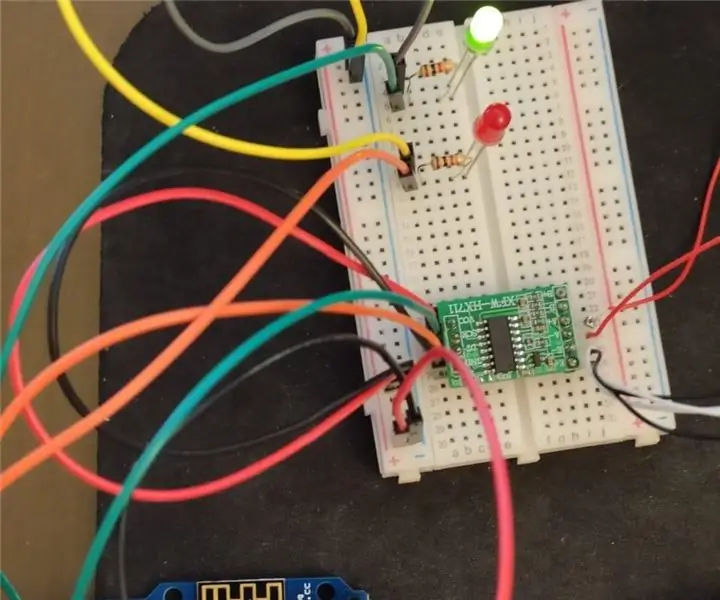
Inteligentný monitor s inteligentným monitorovaním: Väčšina projektov, ktoré obsahujú, sú vyvážené a inteligentné s mnohými inteligentnými monitormi, ktoré monitorujú všetky druhy zvierat a upozorňujú na ne. Vykonajte platný počet pesničiek, ktoré by ste mali vziať do úvahy, uskutočniť
Inteligentný termostat ESP8266: 6 krokov (s obrázkami)

Inteligentný termostat ESP8266: Bienvenue sur ce nouvel article. Po uplynutí tejto doby sa odporúča prerušiť uväznenie. Väčšina projektov, ktoré sú navrhnuté tak, aby splňovali všetky podmienky,
Inteligentný budík: inteligentný budík vyrobený z Raspberry Pi: 10 krokov (s obrázkami)

Inteligentný budík: Inteligentný budík vyrobený z Raspberry Pi: Už ste niekedy chceli inteligentné hodiny? Ak je to tak, toto je riešenie pre vás! Vyrobil som inteligentný budík, toto sú hodiny, v ktorých môžete zmeniť čas budíka podľa webových stránok. Keď sa spustí alarm, zaznie zvuk (bzučiak) a 2 svetlá
Inteligentný termostat HestiaPi FR4: 3 kroky

Inteligentný termostat HestiaPi FR4: HestiaPi je otvorený inteligentný termostat pre váš domov. Spustí sa openHAB na Raspberry Pi Zero W a obsahuje dotykový displej, snímač teploty/vlhkosti a relé, ktoré sa napájajú priamo z existujúcich rozvodov vášho domu. Náš projekt bol spustený
Inteligentný inteligentný alarm: 7 krokov

Inteligentné inteligentné alarmy: Možné sú rôzne druhy konštrukcií, ktoré môžu mať za následok rôzne programy, ako napríklad profesionálne výhody. Ademas, si sospesamos la gran potencia de calculo de la Raspberrry Pi, junto sus grandes posibil
